2020 Abarth 500 bluetooth
[x] Cancel search: bluetoothPage 171 of 192
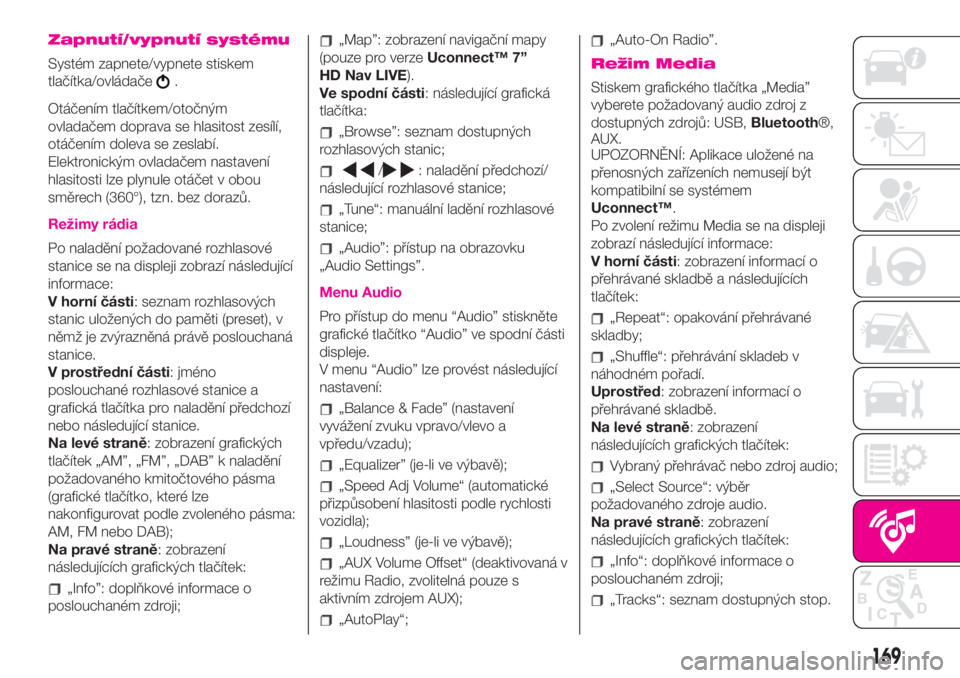
Zapnutí/vypnutí systému
Systém zapnete/vypnete stiskem
tlačítka/ovládače
.
Otáčením tlačítkem/otočným
ovladačem doprava se hlasitost zesílí,
otáčením doleva se zeslabí.
Elektronickým ovladačem nastavení
hlasitosti lze plynule otáčet v obou
směrech (360°), tzn. bez dorazů.
Režimy rádia
Po naladění požadované rozhlasové
stanice se na displeji zobrazí následující
informace:
V horní části: seznam rozhlasových
stanic uložených do paměti (preset), v
němž je zvýrazněná právě poslouchaná
stanice.
V prostřední části: jméno
poslouchané rozhlasové stanice a
grafická tlačítka pro naladění předchozí
nebo následující stanice.
Na levé straně: zobrazení grafických
tlačítek „AM”, „FM”, „DAB” k naladění
požadovaného kmitočtového pásma
(grafické tlačítko, které lze
nakonfigurovat podle zvoleného pásma:
AM, FM nebo DAB);
Na pravé straně: zobrazení
následujících grafických tlačítek:
„Info”: doplňkové informace o
poslouchaném zdroji;
„Map”: zobrazení navigační mapy
(pouze pro verzeUconnect™ 7”
HD Nav LIVE).
Ve spodní části: následující grafická
tlačítka:
„Browse”: seznam dostupných
rozhlasových stanic;
/: naladění předchozí/
následující rozhlasové stanice;
„Tune“: manuální ladění rozhlasové
stanice;
„Audio”: přístup na obrazovku
„Audio Settings”.
Menu Audio
Pro přístup do menu “Audio” stiskněte
grafické tlačítko “Audio” ve spodní části
displeje.
V menu “Audio” lze provést následující
nastavení:
„Balance & Fade” (nastavení
vyvážení zvuku vpravo/vlevo a
vpředu/vzadu);
„Equalizer” (je-li ve výbavě);
„Speed Adj Volume“ (automatické
přizpůsobení hlasitosti podle rychlosti
vozidla);
„Loudness” (je-li ve výbavě);
„AUX Volume Offset“ (deaktivovaná v
režimu Radio, zvolitelná pouze s
aktivním zdrojem AUX);
„AutoPlay“;
„Auto-On Radio”.
Režim Media
Stiskem grafického tlačítka „Media”
vyberete požadovaný audio zdroj z
dostupných zdrojů: USB,Bluetooth®,
AUX.
UPOZORNĚNÍ: Aplikace uložené na
přenosných zařízeních nemusejí být
kompatibilní se systémem
Uconnect™.
Po zvolení režimu Media se na displeji
zobrazí následující informace:
V horní části: zobrazení informací o
přehrávané skladbě a následujících
tlačítek:
„Repeat“: opakování přehrávané
skladby;
„Shuffle“: přehrávání skladeb v
náhodném pořadí.
Uprostřed: zobrazení informací o
přehrávané skladbě.
Na levé straně: zobrazení
následujících grafických tlačítek:
Vybraný přehrávač nebo zdroj audio;
„Select Source“: výběr
požadovaného zdroje audio.
Na pravé straně: zobrazení
následujících grafických tlačítek:
„Info“: doplňkové informace o
poslouchaném zdroji;
„Tracks“: seznam dostupných stop.
169
Page 172 of 192
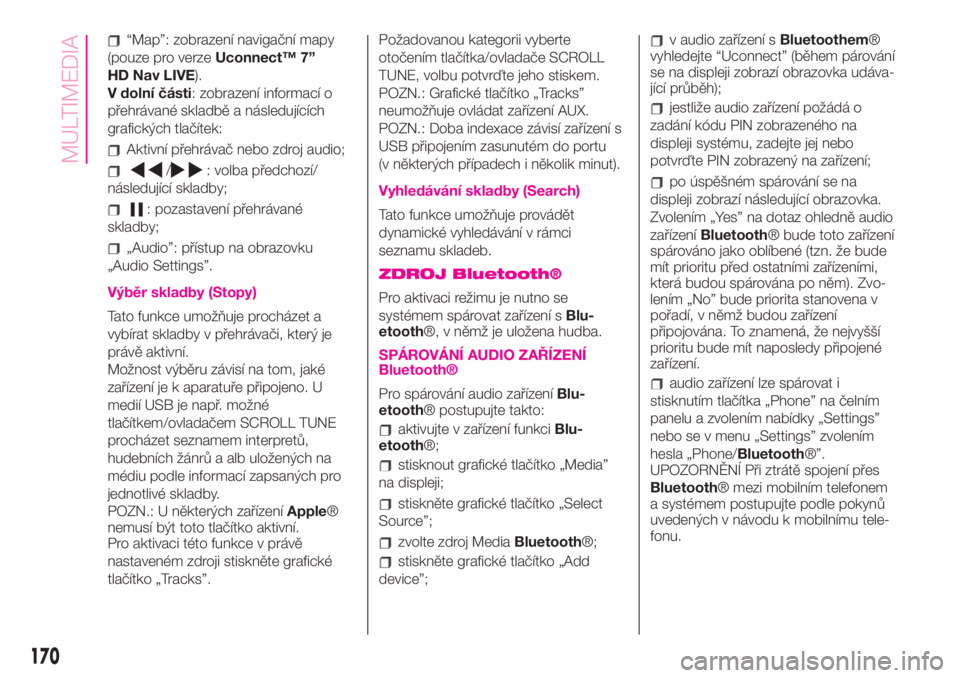
“Map”: zobrazení navigační mapy
(pouze pro verzeUconnect™ 7”
HD Nav LIVE).
V dolní části: zobrazení informací o
přehrávané skladbě a následujících
grafických tlačítek:
Aktivní přehrávač nebo zdroj audio;
/: volba předchozí/
následující skladby;
: pozastavení přehrávané
skladby;
„Audio”: přístup na obrazovku
„Audio Settings”.
Výběr skladby (Stopy)
Tato funkce umožňuje procházet a
vybírat skladby v přehrávači, který je
právě aktivní.
Možnost výběru závisí na tom, jaké
zařízení je k aparatuře připojeno. U
medií USB je např. možné
tlačítkem/ovladačem SCROLL TUNE
procházet seznamem interpretů,
hudebních žánrů a alb uložených na
médiu podle informací zapsaných pro
jednotlivé skladby.
POZN.: U některých zařízeníApple®
nemusí být toto tlačítko aktivní.
Pro aktivaci této funkce v právě
nastaveném zdroji stiskněte grafické
tlačítko „Tracks”.Požadovanou kategorii vyberte
otočením tlačítka/ovladače SCROLL
TUNE, volbu potvrďte jeho stiskem.
POZN.: Grafické tlačítko „Tracks”
neumožňuje ovládat zařízení AUX.
POZN.: Doba indexace závisí zařízení s
USB připojením zasunutém do portu
(v některých případech i několik minut).
Vyhledávání skladby (Search)
Tato funkce umožňuje provádět
dynamické vyhledávání v rámci
seznamu skladeb.
ZDROJ Bluetooth®
Pro aktivaci režimu je nutno se
systémem spárovat zařízení sBlu-
etooth®, v němž je uložena hudba.
SPÁROVÁNÍ AUDIO ZAŘÍZENÍ
Bluetooth®
Pro spárování audio zařízeníBlu-
etooth® postupujte takto:
aktivujte v zařízení funkciBlu-
etooth®;
stisknout grafické tlačítko „Media”
na displeji;
stiskněte grafické tlačítko „Select
Source”;
zvolte zdroj MediaBluetooth®;
stiskněte grafické tlačítko „Add
device”;
v audio zařízení sBluetoothem®
vyhledejte “Uconnect” (během párování
se na displeji zobrazí obrazovka udáva-
jící průběh);
jestliže audio zařízení požádá o
zadání kódu PIN zobrazeného na
displeji systému, zadejte jej nebo
potvrďte PIN zobrazený na zařízení;
po úspěšném spárování se na
displeji zobrazí následující obrazovka.
Zvolením „Yes” na dotaz ohledně audio
zařízeníBluetooth® bude toto zařízení
spárováno jako oblíbené (tzn. že bude
mít prioritu před ostatními zařízeními,
která budou spárována po něm). Zvo-
lením „No” bude priorita stanovena v
pořadí, v němž budou zařízení
připojována. To znamená, že nejvyšší
prioritu bude mít naposledy připojené
zařízení.
audio zařízení lze spárovat i
stisknutím tlačítka „Phone” na čelním
panelu a zvolením nabídky „Settings”
nebo se v menu „Settings” zvolením
hesla „Phone/Bluetooth®”.
UPOZORNĚNÍ Při ztrátě spojení přes
Bluetooth® mezi mobilním telefonem
a systémem postupujte podle pokynů
uvedených v návodu k mobilnímu tele-
fonu.
170
MULTIMEDIA
Page 173 of 192
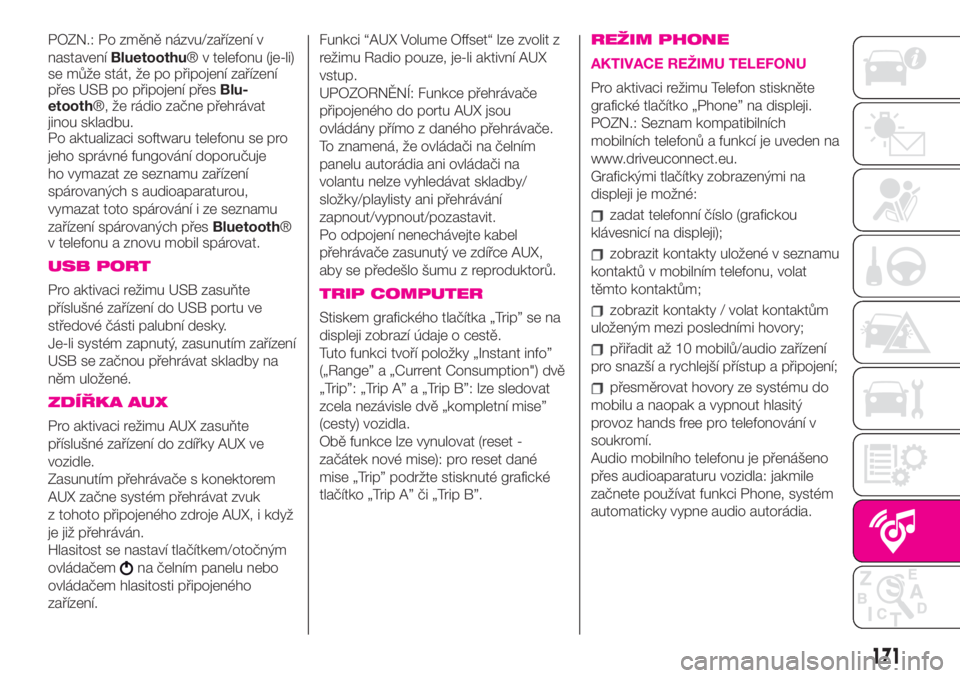
POZN.: Po změně názvu/zařízení v
nastaveníBluetoothu® v telefonu (je-li)
se může stát, že po připojení zařízení
přes USB po připojení přesBlu-
etooth®, že rádio začne přehrávat
jinou skladbu.
Po aktualizaci softwaru telefonu se pro
jeho správné fungování doporučuje
ho vymazat ze seznamu zařízení
spárovaných s audioaparaturou,
vymazat toto spárování i ze seznamu
zařízení spárovaných přesBluetooth®
v telefonu a znovu mobil spárovat.
USB PORT
Pro aktivaci režimu USB zasuňte
příslušné zařízení do USB portu ve
středové části palubní desky.
Je-li systém zapnutý, zasunutím zařízení
USB se začnou přehrávat skladby na
něm uložené.
ZDÍŘKA AUX
Pro aktivaci režimu AUX zasuňte
příslušné zařízení do zdířky AUX ve
vozidle.
Zasunutím přehrávače s konektorem
AUX začne systém přehrávat zvuk
z tohoto připojeného zdroje AUX, i když
je již přehráván.
Hlasitost se nastaví tlačítkem/otočným
ovládačem
na čelním panelu nebo
ovládačem hlasitosti připojeného
zařízení.Funkci “AUX Volume Offset“ lze zvolit z
režimu Radio pouze, je-li aktivní AUX
vstup.
UPOZORNĚNÍ: Funkce přehrávače
připojeného do portu AUX jsou
ovládány přímo z daného přehrávače.
To znamená, že ovládači na čelním
panelu autorádia ani ovládači na
volantu nelze vyhledávat skladby/
složky/playlisty ani přehrávání
zapnout/vypnout/pozastavit.
Po odpojení nenechávejte kabel
přehrávače zasunutý ve zdířce AUX,
aby se předešlo šumu z reproduktorů.
TRIP COMPUTER
Stiskem grafického tlačítka „Trip” se na
displeji zobrazí údaje o cestě.
Tuto funkci tvoří položky „Instant info”
(„Range” a „Current Consumption") dvě
„Trip”: „Trip A” a „Trip B”: lze sledovat
zcela nezávisle dvě „kompletní mise”
(cesty) vozidla.
Obě funkce lze vynulovat (reset -
začátek nové mise): pro reset dané
mise „Trip” podržte stisknuté grafické
tlačítko „Trip A” či „Trip B”.
REŽIM PHONE
AKTIVACE REŽIMU TELEFONU
Pro aktivaci režimu Telefon stiskněte
grafické tlačítko „Phone” na displeji.
POZN.: Seznam kompatibilních
mobilních telefonů a funkcí je uveden na
www.driveuconnect.eu.
Grafickými tlačítky zobrazenými na
displeji je možné:
zadat telefonní číslo (grafickou
klávesnicí na displeji);
zobrazit kontakty uložené v seznamu
kontaktů v mobilním telefonu, volat
těmto kontaktům;
zobrazit kontakty / volat kontaktům
uloženým mezi posledními hovory;
přiřadit až 10 mobilů/audio zařízení
pro snazší a rychlejší přístup a připojení;
přesměrovat hovory ze systému do
mobilu a naopak a vypnout hlasitý
provoz hands free pro telefonování v
soukromí.
Audio mobilního telefonu je přenášeno
přes audioaparaturu vozidla: jakmile
začnete používat funkci Phone, systém
automaticky vypne audio autorádia.
171
Page 174 of 192
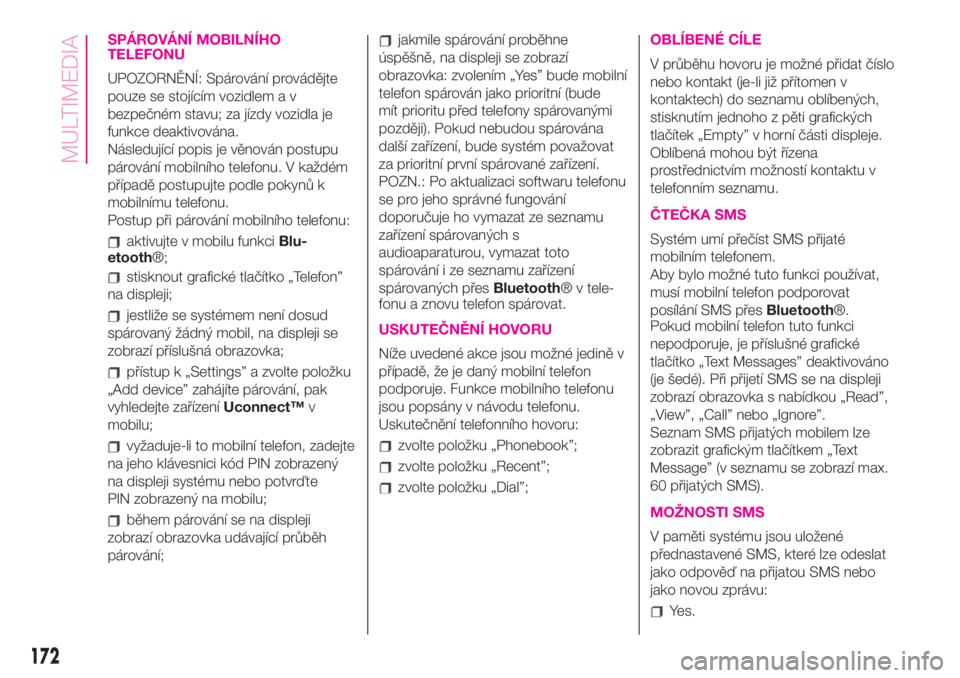
SPÁROVÁNÍ MOBILNÍHO
TELEFONU
UPOZORNĚNÍ: Spárování provádějte
pouze se stojícím vozidlem a v
bezpečném stavu; za jízdy vozidla je
funkce deaktivována.
Následující popis je věnován postupu
párování mobilního telefonu. V každém
případě postupujte podle pokynů k
mobilnímu telefonu.
Postup při párování mobilního telefonu:
aktivujte v mobilu funkciBlu-
etooth®;
stisknout grafické tlačítko „Telefon”
na displeji;
jestliže se systémem není dosud
spárovaný žádný mobil, na displeji se
zobrazí příslušná obrazovka;
přístup k „Settings” a zvolte položku
„Add device” zahájíte párování, pak
vyhledejte zařízeníUconnect™v
mobilu;
vyžaduje-li to mobilní telefon, zadejte
na jeho klávesnici kód PIN zobrazený
na displeji systému nebo potvrďte
PIN zobrazený na mobilu;
během párování se na displeji
zobrazí obrazovka udávající průběh
párování;
jakmile spárování proběhne
úspěšně, na displeji se zobrazí
obrazovka: zvolením „Yes” bude mobilní
telefon spárován jako prioritní (bude
mít prioritu před telefony spárovanými
později). Pokud nebudou spárována
další zařízení, bude systém považovat
za prioritní první spárované zařízení.
POZN.: Po aktualizaci softwaru telefonu
se pro jeho správné fungování
doporučuje ho vymazat ze seznamu
zařízení spárovaných s
audioaparaturou, vymazat toto
spárování i ze seznamu zařízení
spárovaných přesBluetooth® v tele-
fonu a znovu telefon spárovat.
USKUTEČNĚNÍ HOVORU
Níže uvedené akce jsou možné jedině v
případě, že je daný mobilní telefon
podporuje. Funkce mobilního telefonu
jsou popsány v návodu telefonu.
Uskutečnění telefonního hovoru:
zvolte položku „Phonebook”;
zvolte položku „Recent”;
zvolte položku „Dial”;
OBLÍBENÉ CÍLE
V průběhu hovoru je možné přidat číslo
nebo kontakt (je-li již přítomen v
kontaktech) do seznamu oblíbených,
stisknutím jednoho z pěti grafických
tlačítek „Empty” v horní části displeje.
Oblíbená mohou být řízena
prostřednictvím možností kontaktu v
telefonním seznamu.
ČTEČKA SMS
Systém umí přečíst SMS přijaté
mobilním telefonem.
Aby bylo možné tuto funkci používat,
musí mobilní telefon podporovat
posílání SMS přesBluetooth®.
Pokud mobilní telefon tuto funkci
nepodporuje, je příslušné grafické
tlačítko „Text Messages” deaktivováno
(je šedé). Při přijetí SMS se na displeji
zobrazí obrazovka s nabídkou „Read”,
„View”, „Call” nebo „Ignore”.
Seznam SMS přijatých mobilem lze
zobrazit grafickým tlačítkem „Text
Message” (v seznamu se zobrazí max.
60 přijatých SMS).
MOŽNOSTI SMS
V paměti systému jsou uložené
přednastavené SMS, které lze odeslat
jako odpověď na přijatou SMS nebo
jako novou zprávu:
Yes.
172
MULTIMEDIA
Page 175 of 192
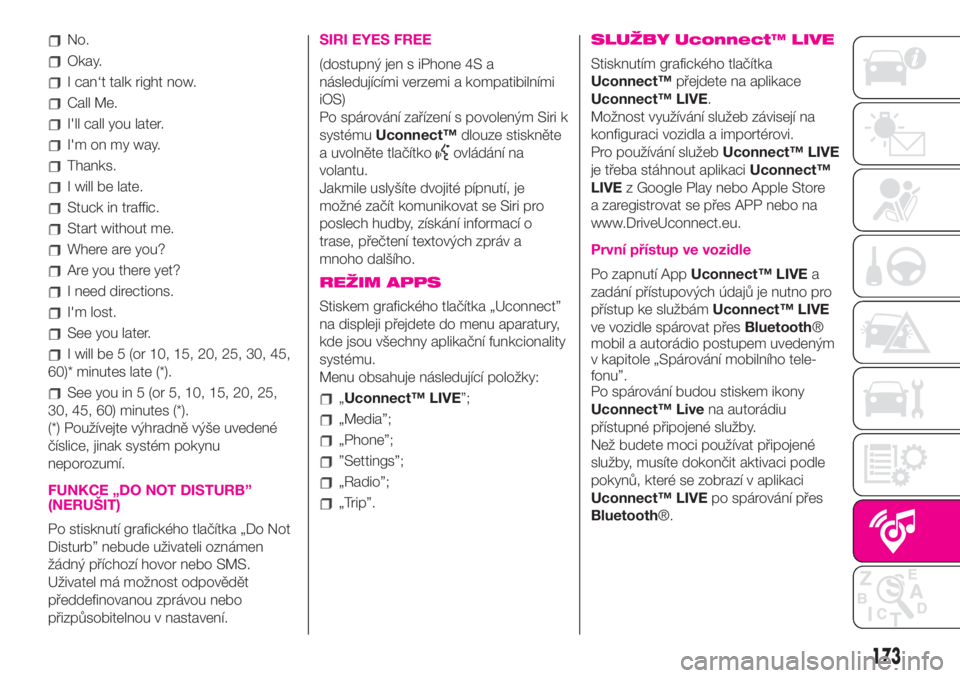
No.
Okay.
I can‘t talk right now.
Call Me.
I'll call you later.
I'm on my way.
Thanks.
I will be late.
Stuck in traffic.
Start without me.
Where are you?
Are you there yet?
I need directions.
I'm lost.
See you later.
I will be 5 (or 10, 15, 20, 25, 30, 45,
60)* minutes late (*).
See you in 5 (or 5, 10, 15, 20, 25,
30, 45, 60) minutes (*).
(*) Používejte výhradně výše uvedené
číslice, jinak systém pokynu
neporozumí.
FUNKCE „DO NOT DISTURB”
(NERUŠIT)
Po stisknutí grafického tlačítka „Do Not
Disturb” nebude uživateli oznámen
žádný příchozí hovor nebo SMS.
Uživatel má možnost odpovědět
předdefinovanou zprávou nebo
přizpůsobitelnou v nastavení.
SIRI EYES FREE
(dostupný jen s iPhone 4S a
následujícími verzemi a kompatibilními
iOS)
Po spárování zařízení s povoleným Siri k
systémuUconnect™dlouze stiskněte
a uvolněte tlačítko
ovládání na
volantu.
Jakmile uslyšíte dvojité pípnutí, je
možné začít komunikovat se Siri pro
poslech hudby, získání informací o
trase, přečtení textových zpráv a
mnoho dalšího.
REŽIM APPS
Stiskem grafického tlačítka „Uconnect”
na displeji přejdete do menu aparatury,
kde jsou všechny aplikační funkcionality
systému.
Menu obsahuje následující položky:
„Uconnect™ LIVE”;
„Media”;
„Phone”;
”Settings”;
„Radio”;
„Trip”.
SLUŽBY Uconnect™ LIVE
Stisknutím grafického tlačítka
Uconnect™přejdete na aplikace
Uconnect™ LIVE.
Možnost využívání služeb závisejí na
konfiguraci vozidla a importérovi.
Pro používání služebUconnect™ LIVE
je třeba stáhnout aplikaciUconnect™
LIVEz Google Play nebo Apple Store
a zaregistrovat se přes APP nebo na
www.DriveUconnect.eu.
První přístup ve vozidle
Po zapnutí AppUconnect™ LIVEa
zadání přístupových údajů je nutno pro
přístup ke službámUconnect™ LIVE
ve vozidle spárovat přesBluetooth®
mobil a autorádio postupem uvedeným
v kapitole „Spárování mobilního tele-
fonu”.
Po spárování budou stiskem ikony
Uconnect™ Livena autorádiu
přístupné připojené služby.
Než budete moci používat připojené
služby, musíte dokončit aktivaci podle
pokynů, které se zobrazí v aplikaci
Uconnect™ LIVEpo spárování přes
Bluetooth®.
173
Page 178 of 192
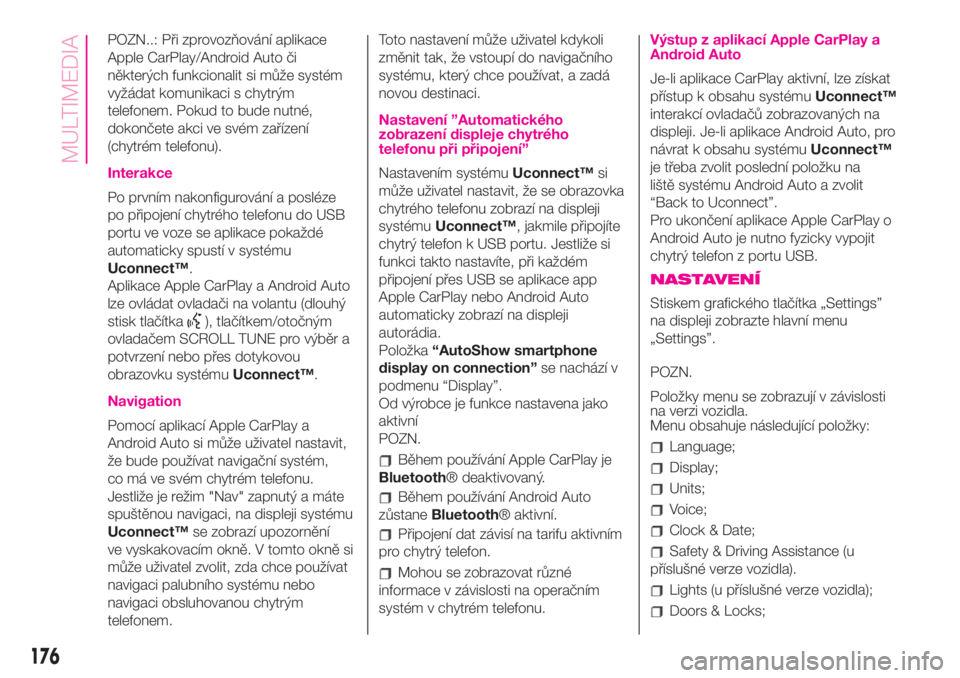
POZN..: Při zprovozňování aplikace
Apple CarPlay/Android Auto či
některých funkcionalit si může systém
vyžádat komunikaci s chytrým
telefonem. Pokud to bude nutné,
dokončete akci ve svém zařízení
(chytrém telefonu).
Interakce
Po prvním nakonfigurování a posléze
po připojení chytrého telefonu do USB
portu ve voze se aplikace pokaždé
automaticky spustí v systému
Uconnect™.
Aplikace Apple CarPlay a Android Auto
lze ovládat ovladači na volantu (dlouhý
stisk tlačítka
), tlačítkem/otočným
ovladačem SCROLL TUNE pro výběr a
potvrzení nebo přes dotykovou
obrazovku systémuUconnect™.
Navigation
Pomocí aplikací Apple CarPlay a
Android Auto si může uživatel nastavit,
že bude používat navigační systém,
co má ve svém chytrém telefonu.
Jestliže je režim "Nav" zapnutý a máte
spuštěnou navigaci, na displeji systému
Uconnect™se zobrazí upozornění
ve vyskakovacím okně. V tomto okně si
může uživatel zvolit, zda chce používat
navigaci palubního systému nebo
navigaci obsluhovanou chytrým
telefonem.Toto nastavení může uživatel kdykoli
změnit tak, že vstoupí do navigačního
systému, který chce používat, a zadá
novou destinaci.
Nastavení ”Automatického
zobrazení displeje chytrého
telefonu při připojení”
Nastavením systémuUconnect™si
může uživatel nastavit, že se obrazovka
chytrého telefonu zobrazí na displeji
systémuUconnect™, jakmile připojíte
chytrý telefon k USB portu. Jestliže si
funkci takto nastavíte, při každém
připojení přes USB se aplikace app
Apple CarPlay nebo Android Auto
automaticky zobrazí na displeji
autorádia.
Položka“AutoShow smartphone
display on connection”se nachází v
podmenu “Display”.
Od výrobce je funkce nastavena jako
aktivní
POZN.
Během používání Apple CarPlay je
Bluetooth® deaktivovaný.
Během používání Android Auto
zůstaneBluetooth® aktivní.
Připojení dat závisí na tarifu aktivním
pro chytrý telefon.
Mohou se zobrazovat různé
informace v závislosti na operačním
systém v chytrém telefonu.
Výstup z aplikací Apple CarPlay a
Android Auto
Je-li aplikace CarPlay aktivní, lze získat
přístup k obsahu systémuUconnect™
interakcí ovladačů zobrazovaných na
displeji. Je-li aplikace Android Auto, pro
návrat k obsahu systémuUconnect™
je třeba zvolit poslední položku na
liště systému Android Auto a zvolit
“Back to Uconnect”.
Pro ukončení aplikace Apple CarPlay o
Android Auto je nutno fyzicky vypojit
chytrý telefon z portu USB.
NASTAVENÍ
Stiskem grafického tlačítka „Settings”
na displeji zobrazte hlavní menu
„Settings”.
POZN.
Položky menu se zobrazují v závislosti
na verzi vozidla.
Menu obsahuje následující položky:
Language;
Display;
Units;
Voice;
Clock & Date;
Safety & Driving Assistance (u
příslušné verze vozidla).
Lights (u příslušné verze vozidla);
Doors & Locks;
176
MULTIMEDIA
Page 189 of 192

ovladače na volantu............153
režim APPS....................158
režim Media....................155
režim Phone...................156
služby Uconnect™ LIVE........158
Voice Commands..............162
zapnutí/ vypnutí systému.......155
zdroj Bluetooth®...............155
Uconnect™ 5”/7” HD
Porty AUX a USB...............150
Rady, ovládání a základní
informace......................149
Uconnect™ 7” HD
Android Auto...................175
Apple CarPlay..................175
nastavení......................176
navigace.......................177
ovládače na čelním panelu......164
ovladače na volantu............167
režim Media....................169
režim Phone...................171
služby Uconnect™ LIVE........173
trip computer..................171
USB port......................171
voice commands...............178
zapnutí/ vypnutí systému.......169
zdířka AUX.....................171
zdroj Bluetooth®...............170
Ukazatelé směru....................20Upevnění sedačky
bezpečnostními pásy.............70
Uzávěr palivové nádrže..............91
Údržba a péče....................113
Plán údržby....................114
plánovaná údržba..............113
používání vozidla za
náročných podmínek...........118
pravidelné kontroly.............118
Úpravy vozidla / zásahy do
vozidla.............................4
Vnější světla........................20
Volant...............................18
Výkony............................145
Výměna žárovky u vnějších
svítidel...........................98
Výstražná světla.....................94
Window Bag (boční airbagy na
ochranu hlavy)....................80
Zadní okno, vyhřívané
(zapínání).........................27
Zadní optické skupiny (výměna
žárovek)..........................99
Zadní sedadla (uvolnění
opěradla).........................16
Zavazadlový prostor.................37
rozšíření zavazadlového
prostoru........................38
zavření..........................37
Zimní pneumatiky..................126Zpětná zrcátka......................19
Zvednutí vozidla....................126
Žárovky
typy žárovek....................95
základní pokyny.................94
Žárovky (výměna)................94